Chcesz nagrać przewodnik, rozgrywkę lub inną aktywność na swoim Pixelu 8 lub Pixel 8 Pro? Oto kilka metod nagrywania ekranu na Pixelu 8 Pro.
Jeśli korzystasz ze smartfona, znajdziesz w urządzeniu momenty, w których chciałbyś podzielić się nimi z innymi lub po prostu zapisać je jako wspomnienie. Na przykład, jeśli masz niesamowite szczęście w grze, chcesz ją nagrać, aby pokazać znajomym lub subskrybentom. I nie potrzebujesz aparatu ani żadnego innego smartfona, aby nagrać coś na swoim telefonie.
Firmy mobilne wiedzą, jak ważne jest nagrywanie ekranu, dlatego prawie każda firma udostępnia funkcję nagrywania ekranu na swoich urządzeniach. Jest dostępny już od kilku lat. A to ułatwia nagrywanie ekranu telefonu.
Google Pixel 8 i Pixel 8 Pro mają także wbudowany rejestrator ekranu, którego możesz używać do nagrywania ekranu swojego urządzenia. Zacznijmy więc od metody domyślnej.
Jak nagrać ekran na Pixelu 8 Pro
Krok 1: Przejdź do strony lub aplikacji, którą chcesz nagrać. Następnie przesuń palcem od góry w dół, aby wyświetlić panel powiadomień.
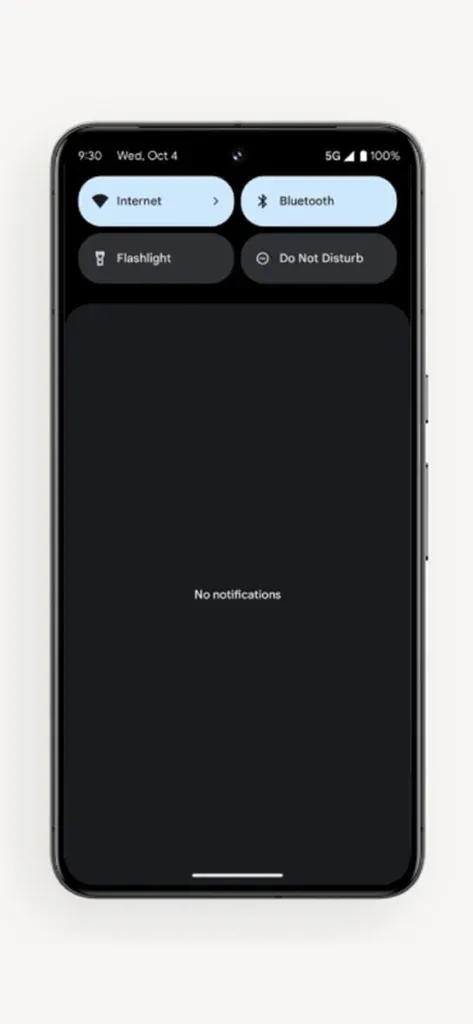
Krok 2: Opuść panel powiadomień, aby zobaczyć wszystkie szybkie przełączniki. Teraz przesuń palcem w lewo, aby wyświetlić następną stronę szybkich przełączników.
Krok 3: Tutaj znajdziesz przełącznik Nagranie ekranu. Kliknij opcję Nagrywanie ekranu.
Krok 4: Wybierz swoje preferencje, np. czy chcesz nagrywać dźwięk urządzenia, urządzenie + dźwięk otoczenia lub bez dźwięku. Możesz także wybrać opcję pokazywania dotknięć.
Krok 5: Następnie dotknij przycisku Start. Rozpocznie się nagrywanie ekranu i będziesz mógł wykonać czynność, którą chcesz nagrać.
Krok 6: Po nagraniu ekranu przewiń w dół, aby otworzyć panel powiadomień i dotknij Stop, aby zatrzymać nagrywanie ekranu urządzenia.
Jeśli przełącznik Nagrywanie ekranu nie jest dostępny w kroku 3:
Kliknij ikonę edycji tuż pod szybkimi przełącznikami. Następnie poszukaj Nagrania ekranu. Po znalezieniu przeciągnij i upuść go na górę, a następnie zapisz. Teraz zapis ekranu powinien być dostępny w Szybkich ustawieniach/Szybkich przełącznikach.
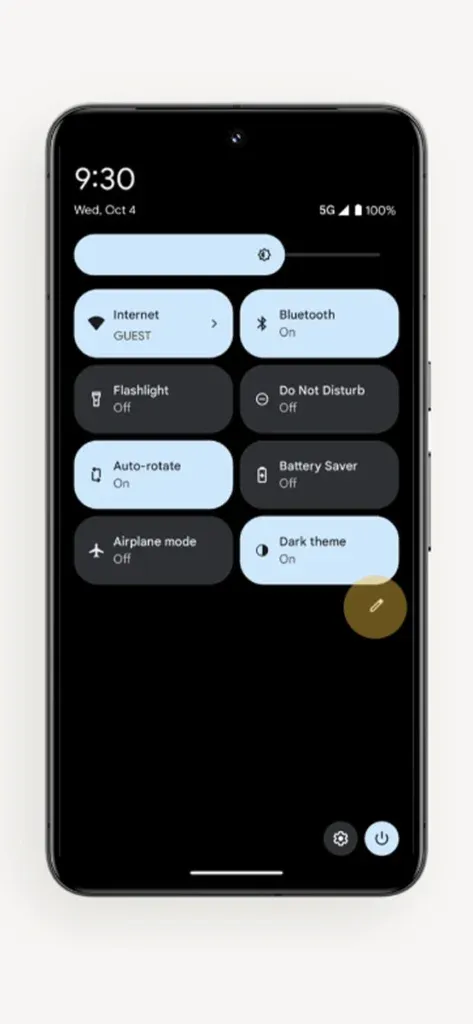
Gdzie znaleźć nagranie ekranu
Po nagraniu ekranu pojawi się opcja jego otwarcia. Możesz go stamtąd otworzyć lub, jeśli chcesz otworzyć go później, możesz przejść do aplikacji Zdjęcia, a nagranie ekranu znajdziesz w grupie Filmy.
Dostosuj ustawienia
Możesz także zmienić niektóre ustawienia związane z nagrywaniem ekranu. Przejdź do aplikacji Ustawienia i wyszukaj opcję Nagrywanie ekranu. Otwórz ustawienie w wynikach wyszukiwania, a będziesz mógł dostosować ustawienia. Jednak wbudowany rejestrator ekranu ma tylko kilka ustawień.
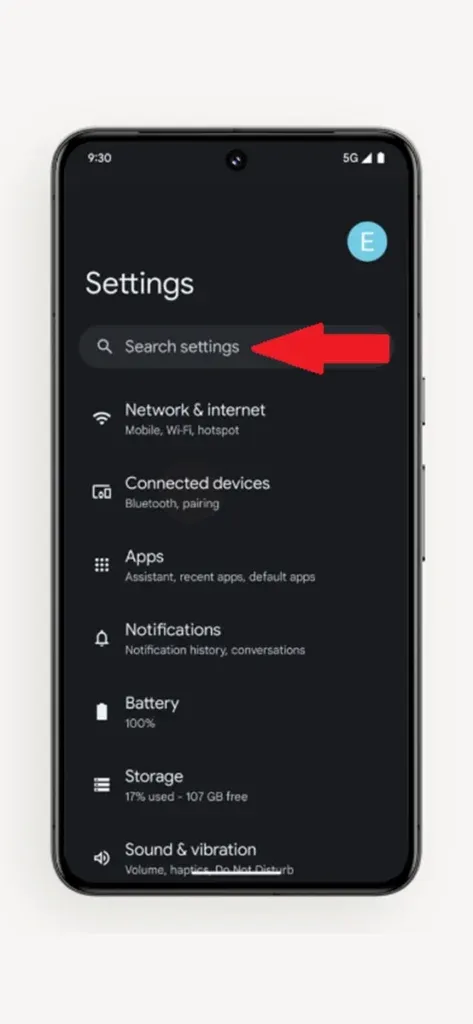
Nagraj ekran Pixela 8 Pro za pomocą aplikacji innych firm
Co zrobić, jeśli nie podoba Ci się wbudowane nagrywanie ekranu lub nie ma ono ważnej dla Ciebie funkcji/ustawienia? Zawsze możesz wybrać dobre aplikacje do nagrywania ekranu innych firm, które są wyposażone w wiele ręcznych elementów sterujących. Te aplikacje pozwalają wybrać liczbę klatek na sekundę, dźwięk, rozdzielczość, orientację, miejsce zapisania nagrania ekranu i wiele innych opcji.
Wszystko, co musisz zrobić, to wejść do Sklepu Play na telefonie Pixel 8, wyszukać opcję Nagrywanie ekranu, a następnie zainstalować aplikację, która Twoim zdaniem będzie dobra dla Twojego urządzenia. Uruchom aplikację, zmień ustawienia według własnych upodobań i rozpocznij nagrywanie.
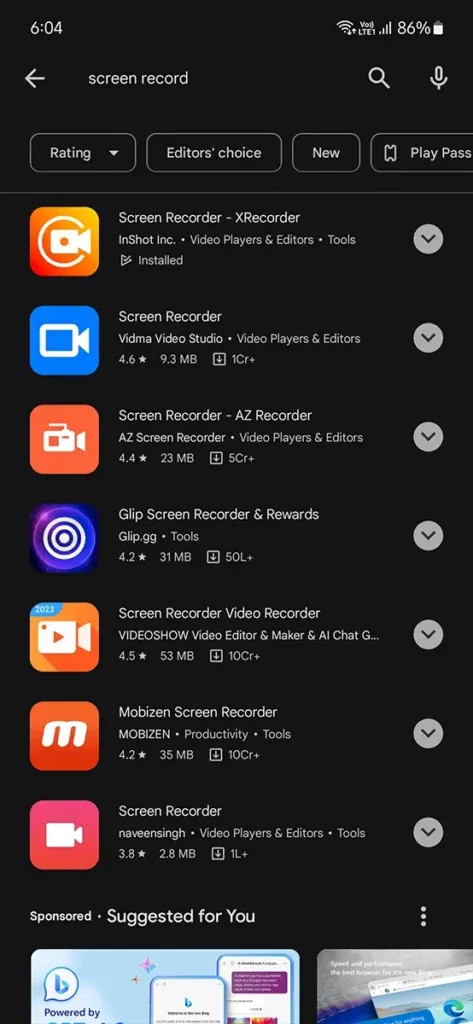
Kilka lat temu nagrywanie dźwięku z urządzenia nie było łatwe. Użytkownicy musieli zrootować swój telefon, aby włączyć tę funkcję. Ale teraz możemy nagrywać dźwięk urządzenia na prawie każdym telefonie bez rootowania, nawet w aplikacjach innych firm.
Mam nadzieję, że możesz teraz łatwo nagrywać ekran Pixela 8. Jeśli masz jakieś pytania, daj nam znać w sekcji komentarzy.
Sprawdź także:




Dodaj komentarz